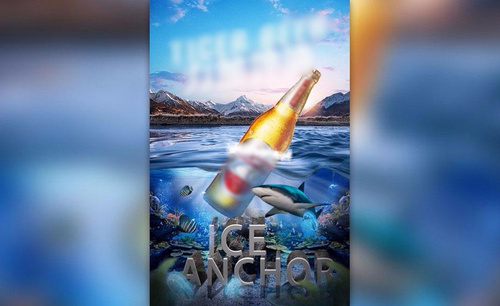PS合成红酒海报如何制作?
发布时间:2021年04月26日 17:03
商家在推销红酒的时候,制作的红酒海报背景往往会是一片葡萄园,其实这个效果是PS通过合成效果制作出来的海报,那么PS合成红酒海报如何制作完成的呢?想知道答案的朋友看看下面的操作教程吧。
1、【打 开】PS软件,新建画布1080x660像素,【拖入】所需素材,放置在所需位置;根据瓶字找到视平线,并调整整个画面的视平线。

2、选择山素材,【Ctrl+T】变形。

3、将所有素材分别编组命名;在背景上方新建【图层】,【填充】黑色,并【转换为智能对象】,【图层模式】改为【滤色】,执行【镜头光晕】滤镜。
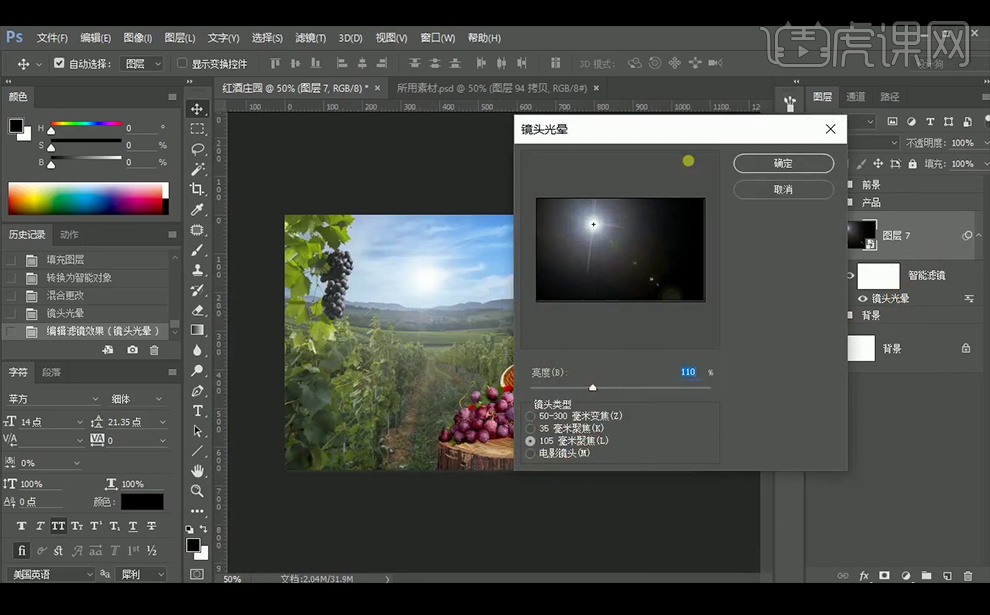
4、添加【色相/饱和度】并创建【剪切蒙版】,【勾选】着色。
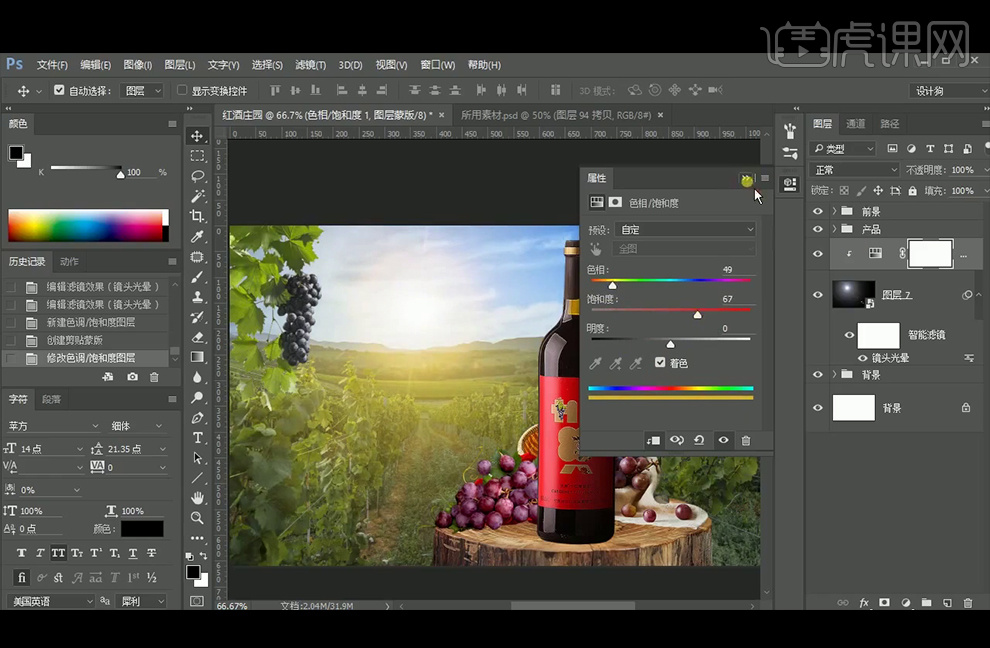
5、选择天空素材,添加【色相/饱和度】并创建【剪切蒙版】。
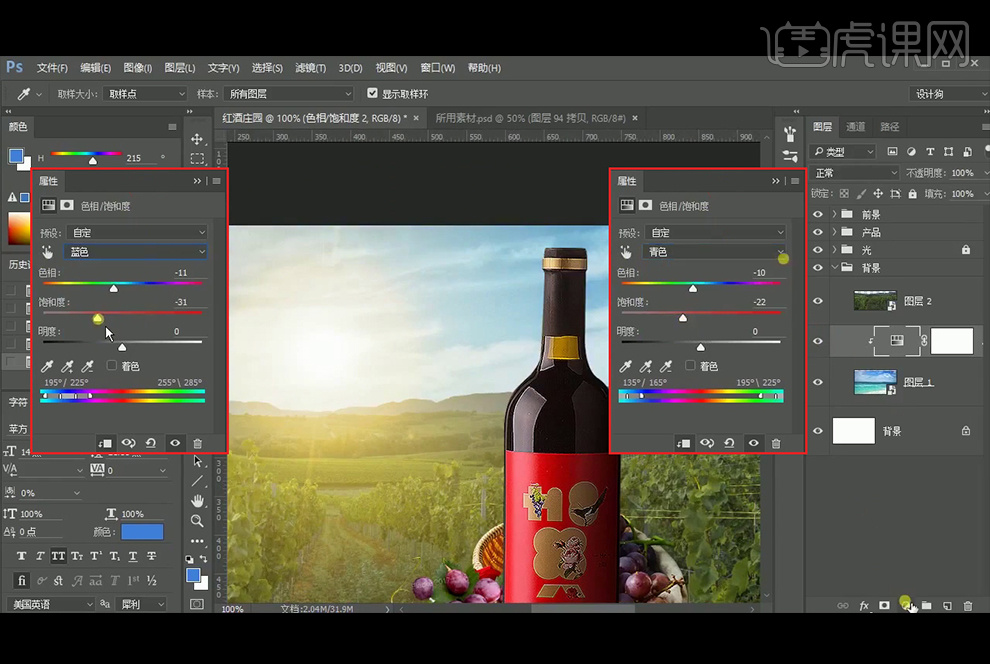
6、添加【可选颜色】并创建【剪切蒙版】。
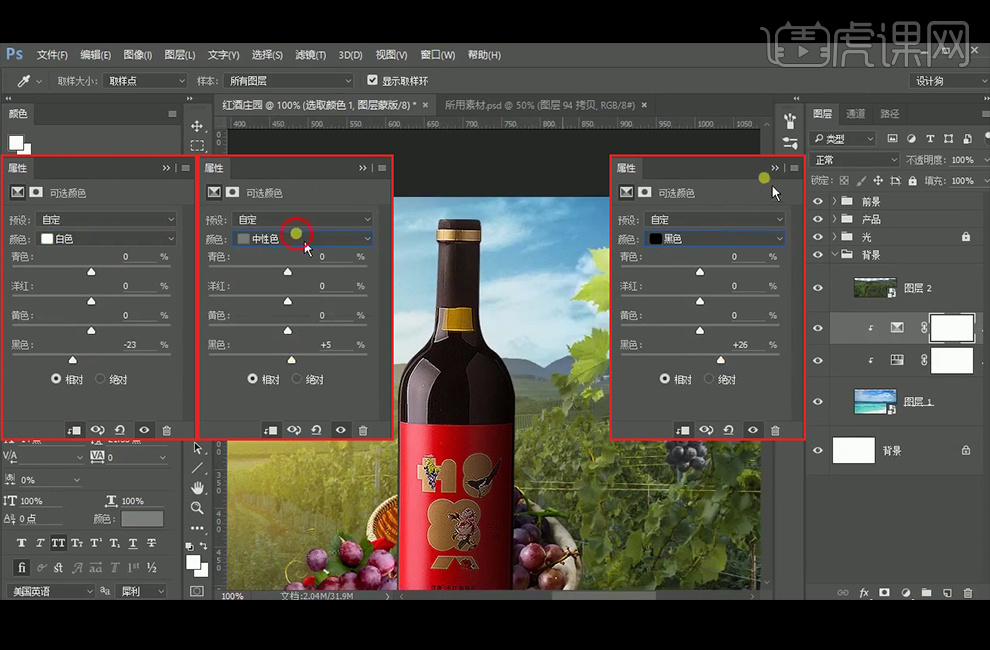
7、添加【曲线】并创建【剪切蒙版】,使用黑白【径向渐变】在【蒙版】中拉渐变。
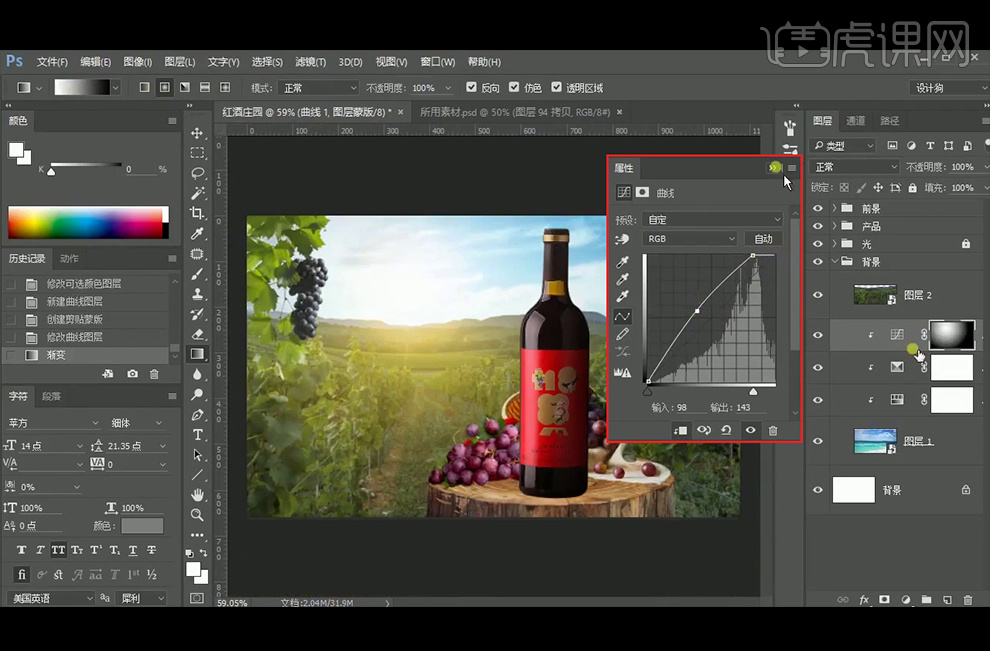
8、继续添加【可选颜色】并创建【剪切蒙版】,勾选【绝对】。
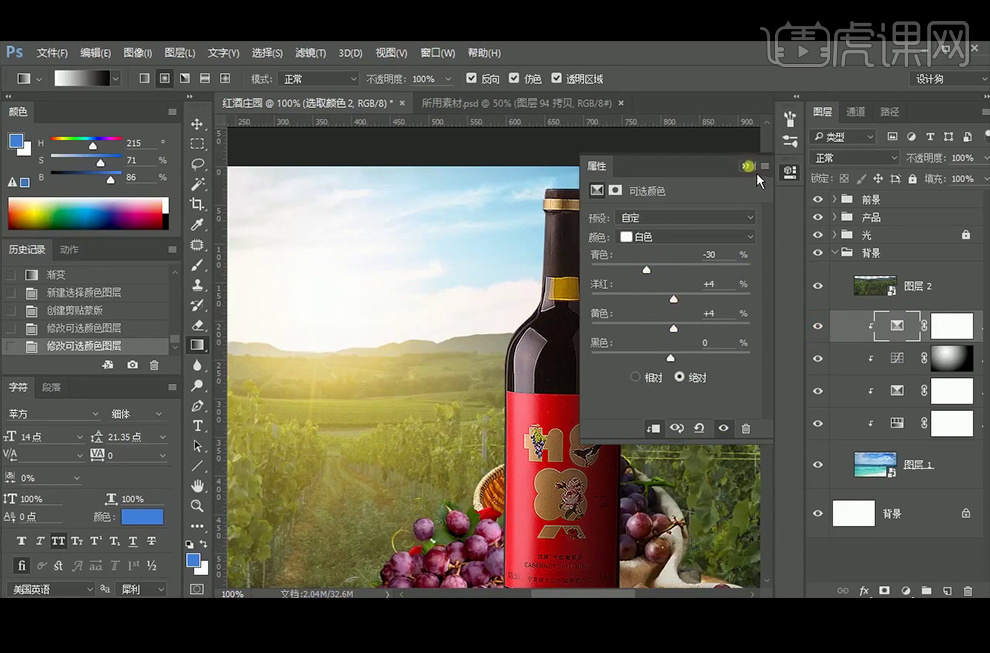
9、回到【色相/饱和度】调整层,调整数值。
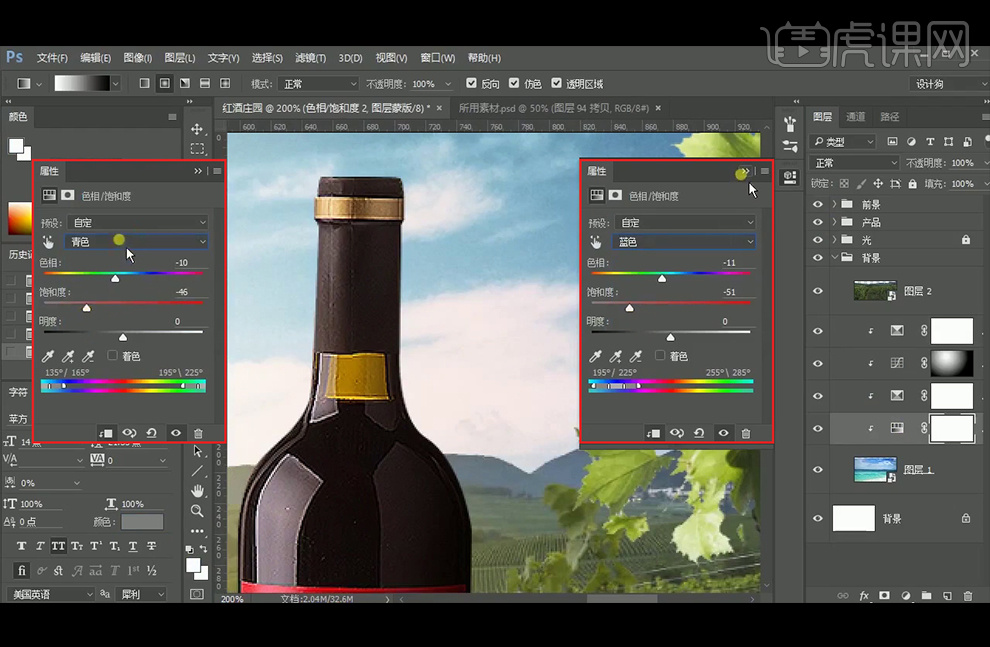
10、添加【曲线】并创建【剪切蒙版】;继续添加【曲线】并创建【剪切蒙版】,使用黑白【径向渐变】在【蒙版】中拉渐变。
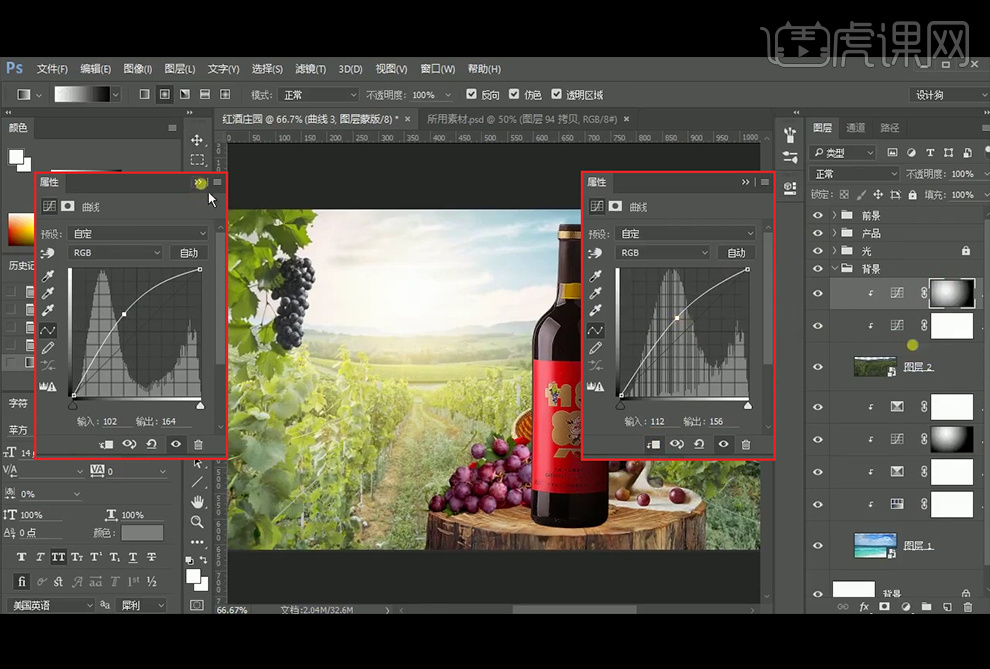
11、添加【照片滤镜】并创建【剪切蒙版】;添加【可选颜色】并创建【剪切蒙版】。
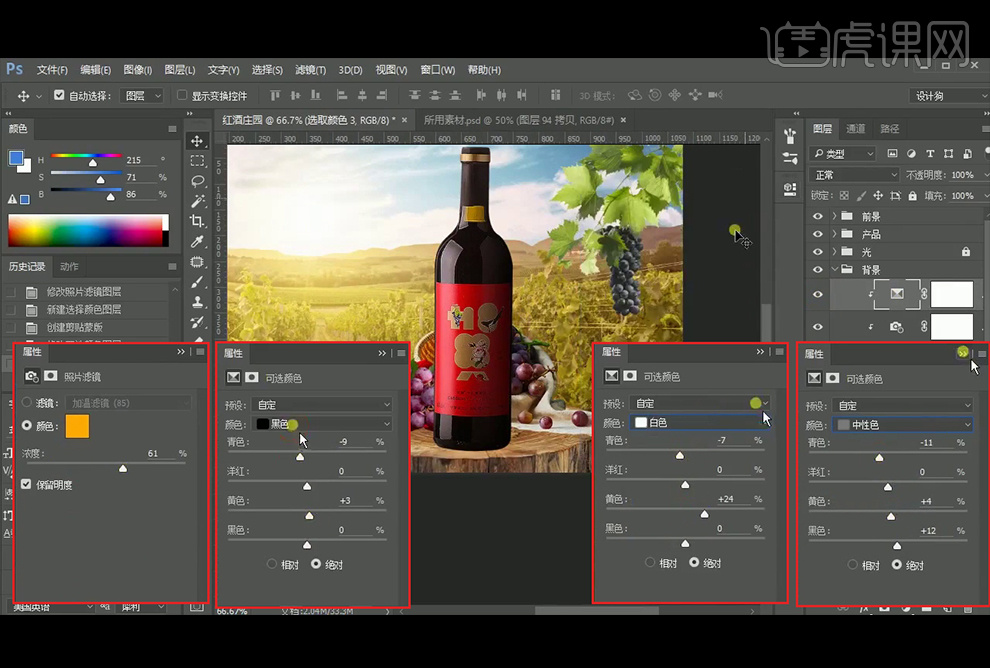
12、重新调整下【光】组里的【色相/饱和度】调整层。

13、给前景添加【色相/饱和度】并创建【剪切蒙版】,添加【曲线】并创建【剪切蒙版】,【Ctrl+I】蒙版反向,使用柔边【画笔工具】刷出葡萄及叶子的亮部。
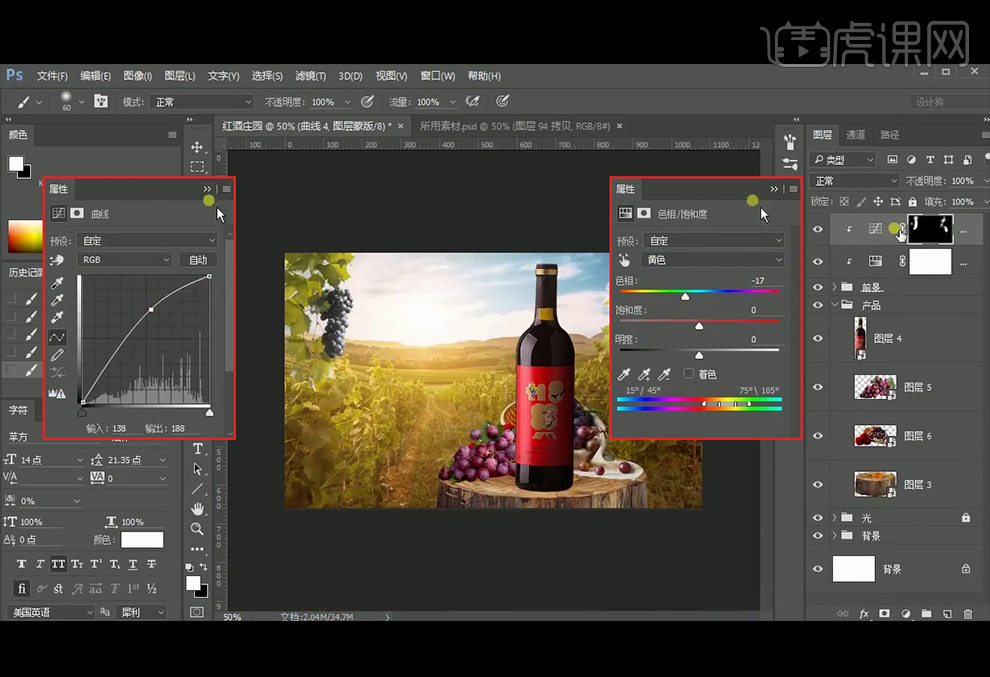
14、添加【曲线】并创建【剪切蒙版】,添加暗部。

15、新建【图层】并创建【剪切蒙版】,吸取阳光的亮色调,使用柔边【画笔工具】给葡萄及叶子的添加一点色彩,【图层模式】改为【柔光】。

16、给产品添加【可选颜色】并创建【剪切蒙版】,勾选【相对】。
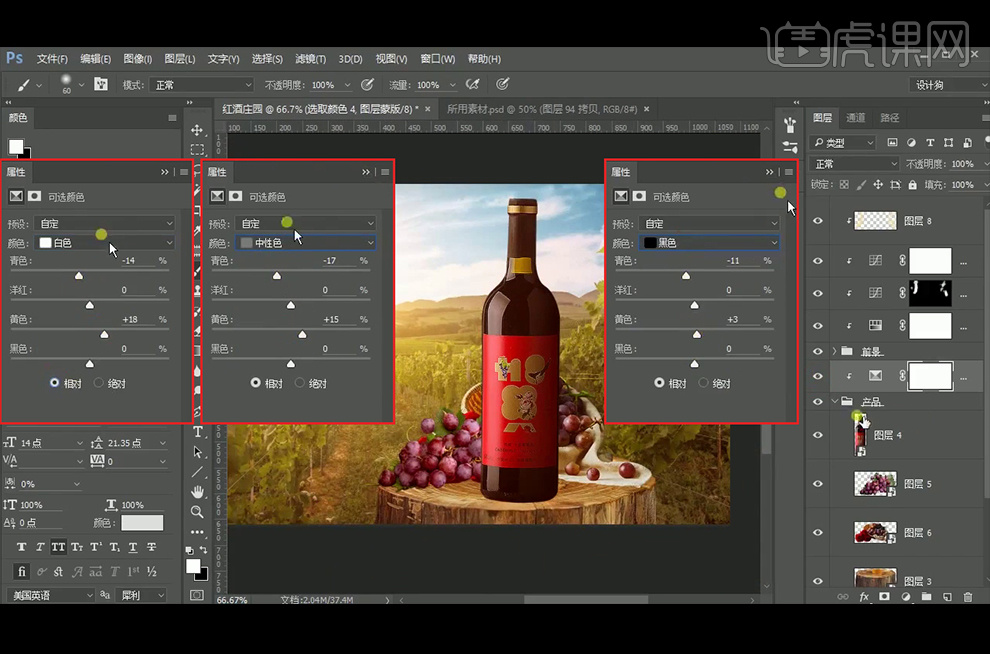
17、给木桩添加【曲线】并创建【剪切蒙版】,【Ctrl+I】蒙版反向,使用柔边【画笔工具】刷出暗部。
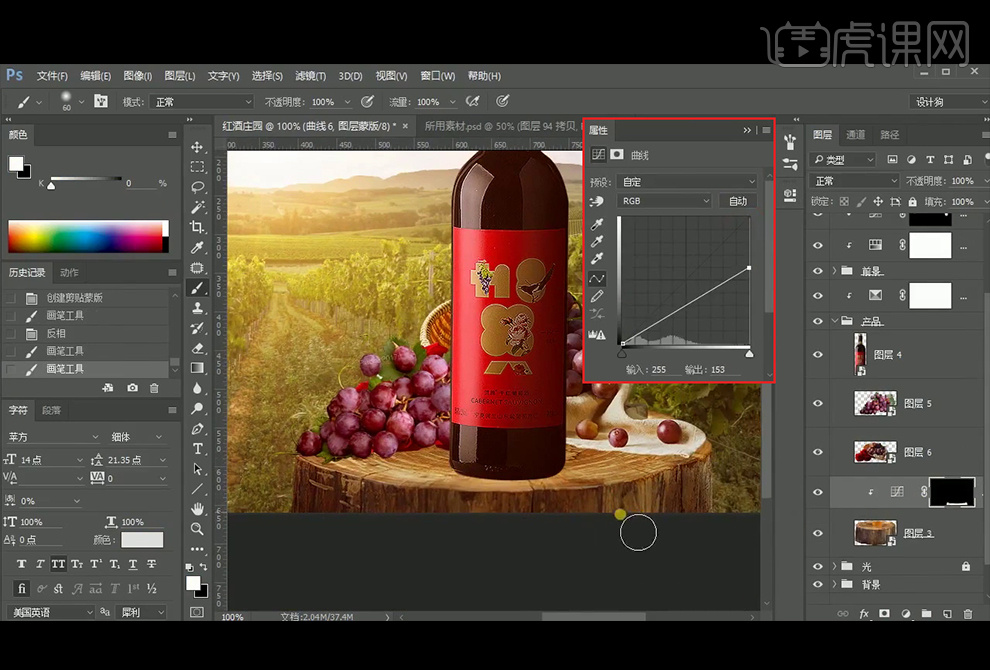
18、继续添加【曲线】并创建【剪切蒙版】,【Ctrl+I】蒙版反向,使用柔边【画笔工具】提亮木桩,制作出反光效果。
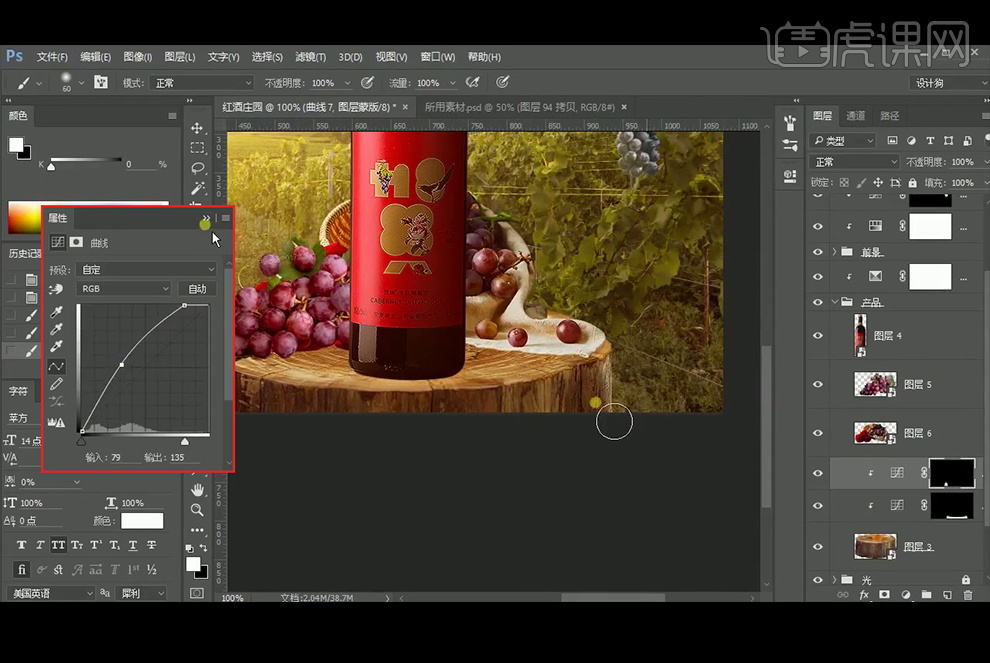
19、添加【曲线】并创建【剪切蒙版】,【Ctrl+I】蒙版反向,使用白色柔边【画笔工具】涂抹,制作长拖影。
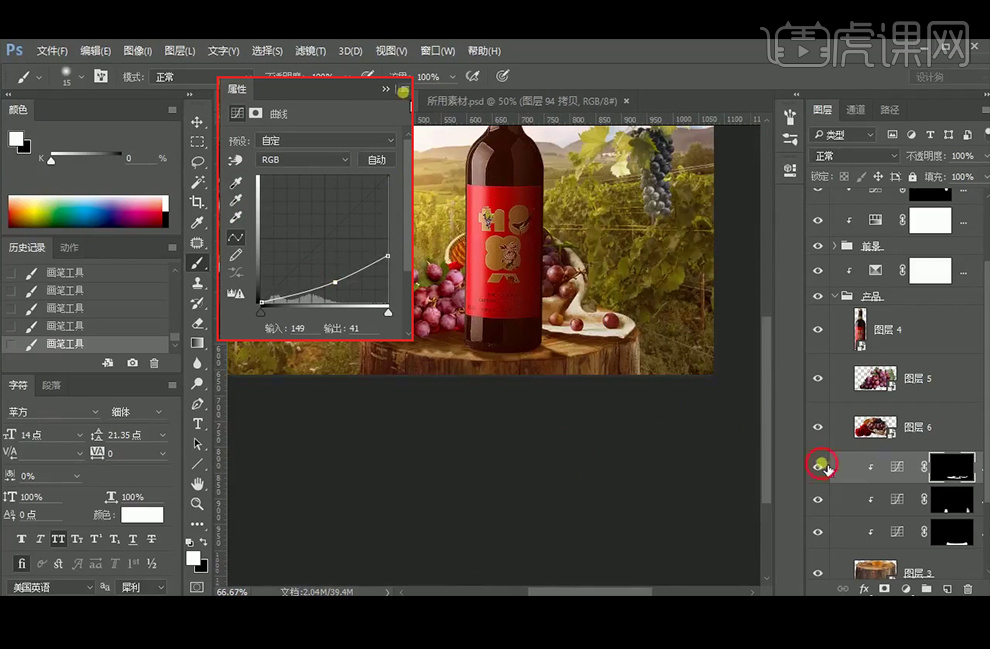
20、添加【曲线】并创建【剪切蒙版】,【Ctrl+I】蒙版反向,使用白色柔边【画笔工具】涂抹,制作接触面的闭塞阴影。
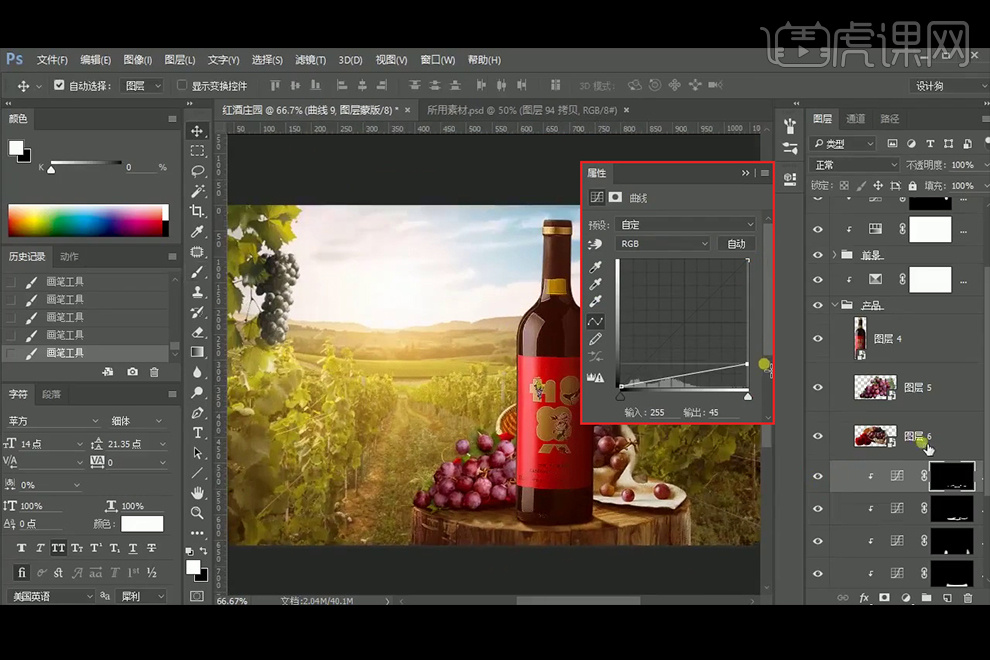
21、给簸箕及簸箕里的葡萄添加【曝光度】并创建【剪切蒙版】,【Ctrl+I】蒙版反向,使用白色柔边【画笔工具】涂抹亮部。
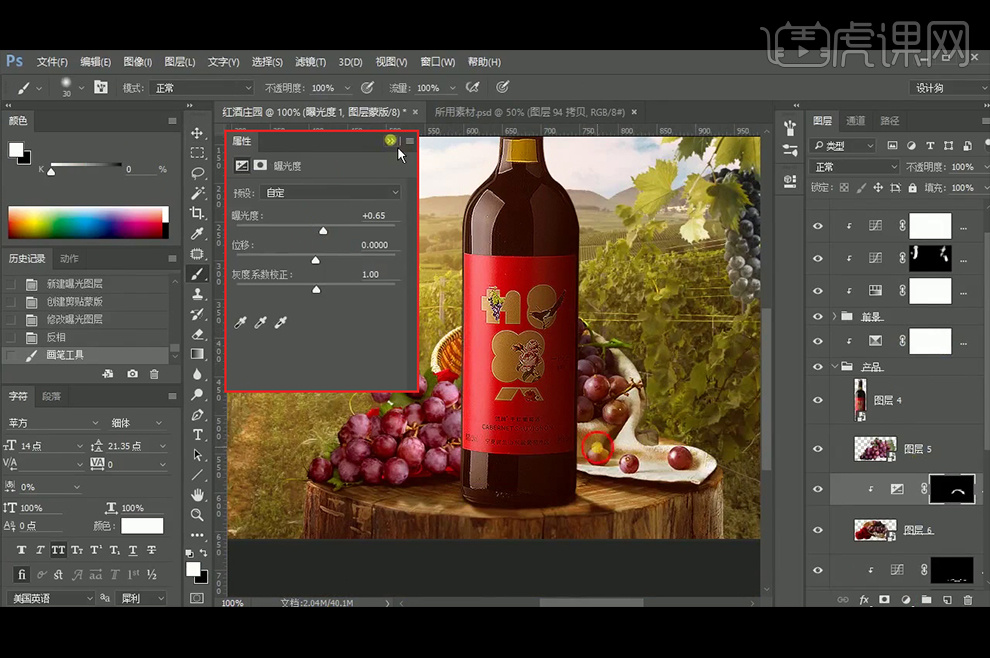
22、给整串葡萄添加【曝光度】并创建【剪切蒙版】,【Ctrl+I】蒙版反向,使用白色柔边【画笔工具】涂抹亮部。
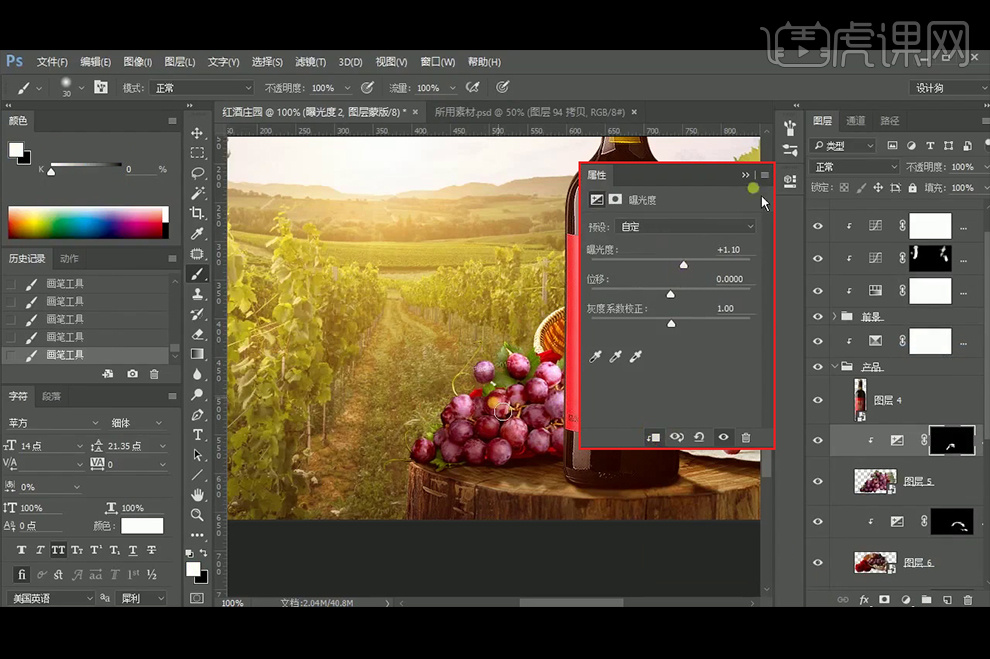
23、给葡萄添加【曲线】并创建【剪切蒙版】,【Ctrl+I】蒙版反向,使用白色柔边【画笔工具】涂抹暗部。
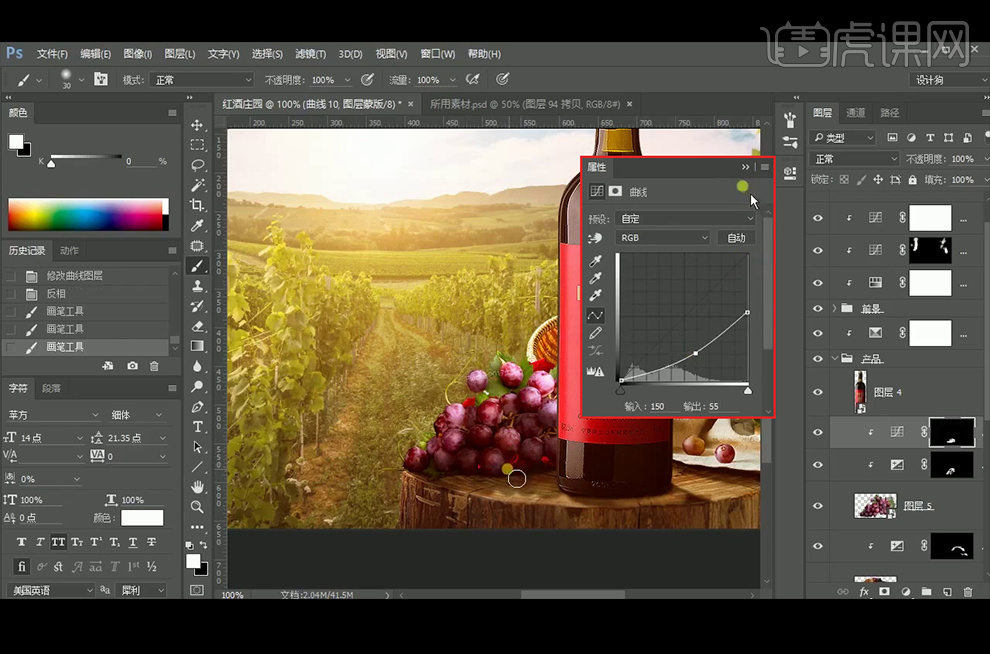
24、给簸箕及簸箕里的葡萄添加【曲线】并创建【剪切蒙版】,【Ctrl+I】蒙版反向,使用白色柔边【画笔工具】涂抹暗部。
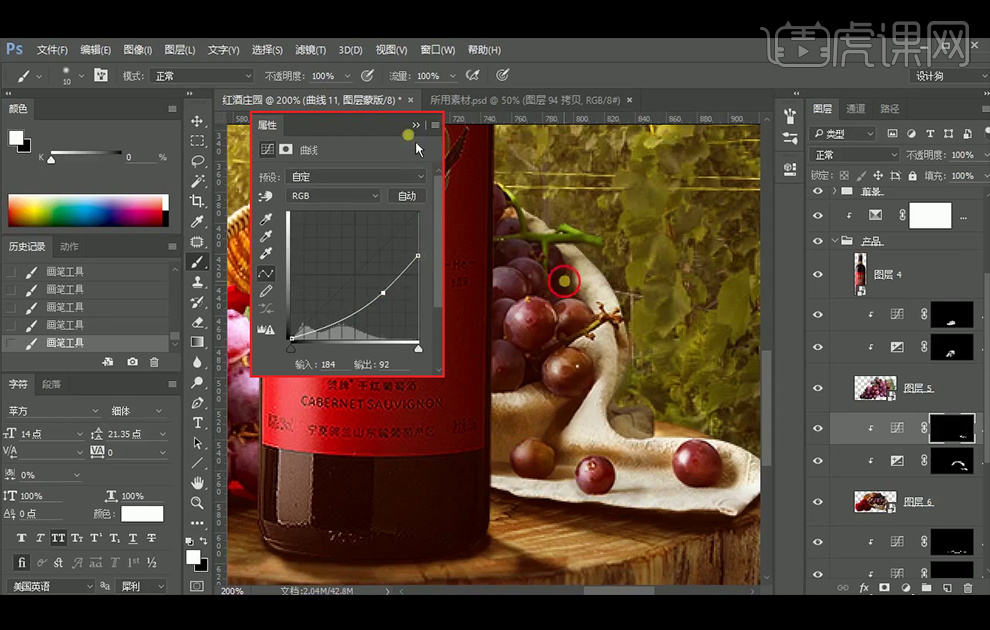
25、给酒添加【曝光度】并创建【剪切蒙版】。
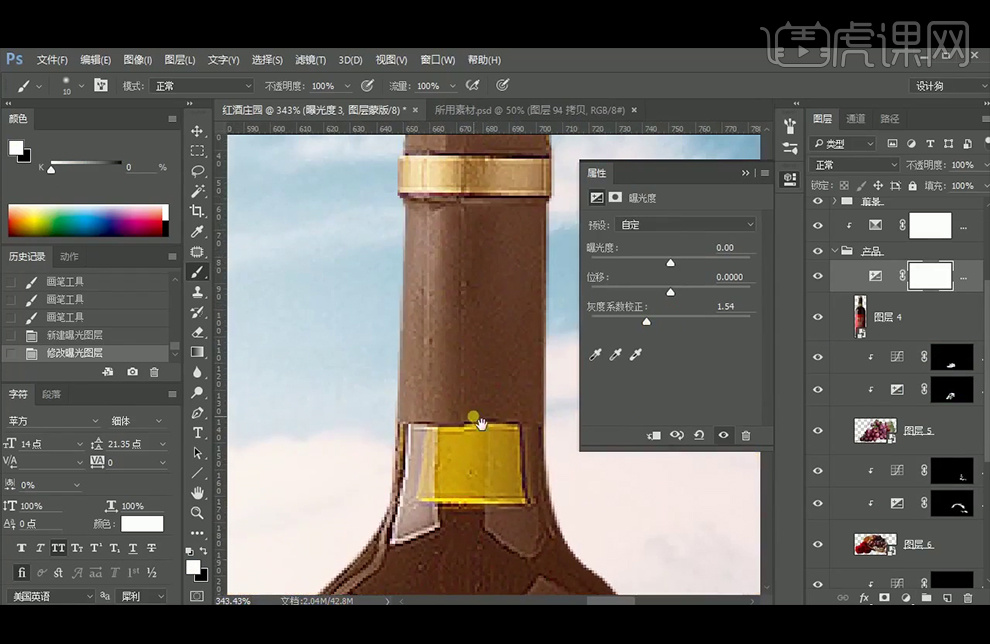
26、选择酒,执行【Camera Raw】滤镜,去掉瓶身的噪点。
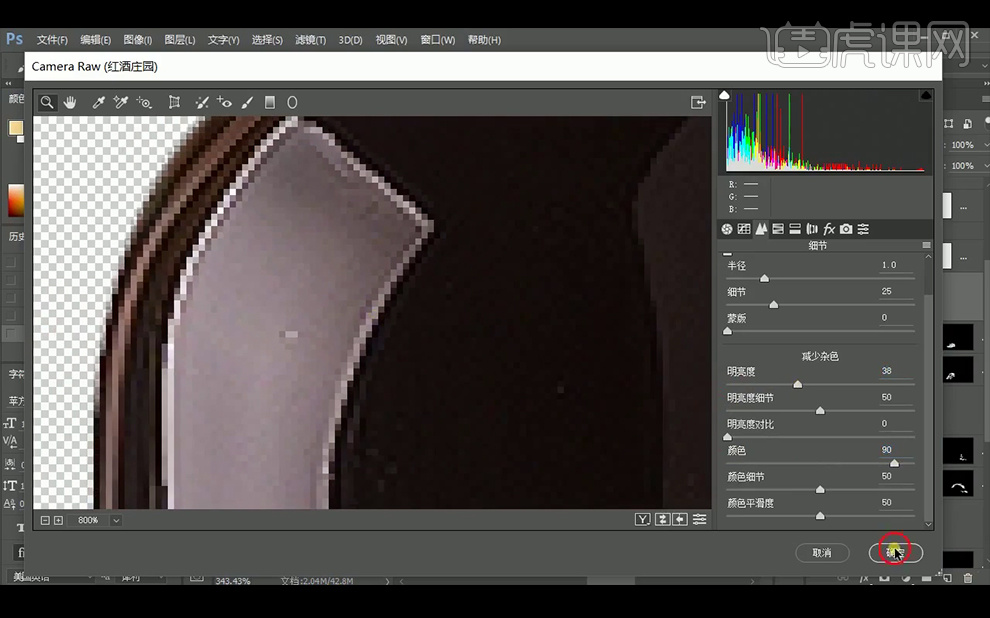
27、添加【曲线】并创建【剪切蒙版】,【Ctrl+I】蒙版反向,使用白色柔边【画笔工具】涂抹瓶身的亮部。
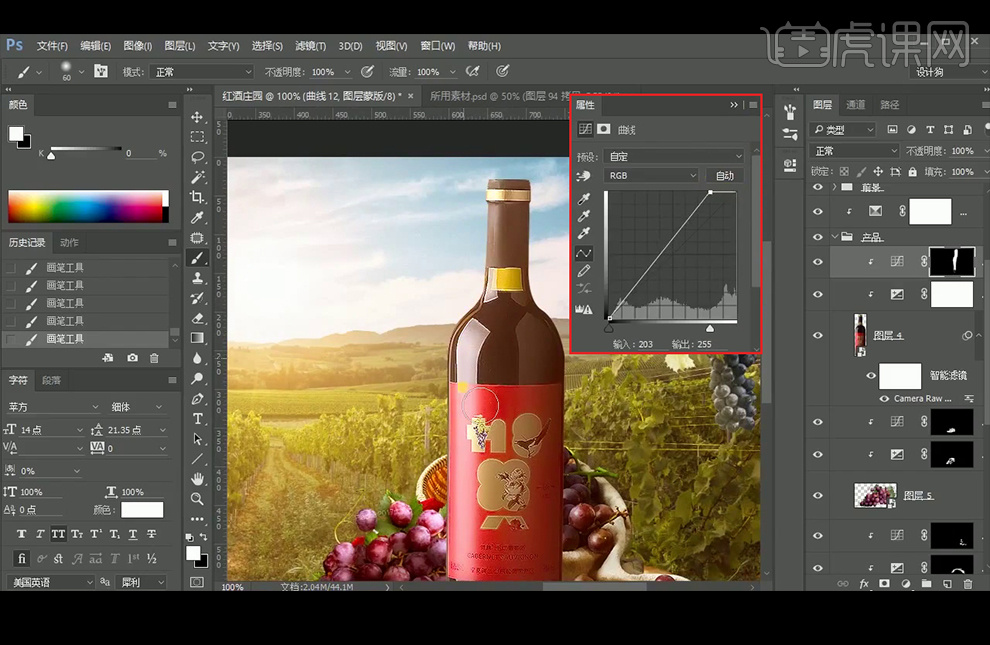
28、添加【曲线】并创建【剪切蒙版】,【Ctrl+I】蒙版反向,使用白色柔边【画笔工具】涂抹瓶身的暗部,暗部做好后,使用黑色柔边【画笔工具】绘制反光。
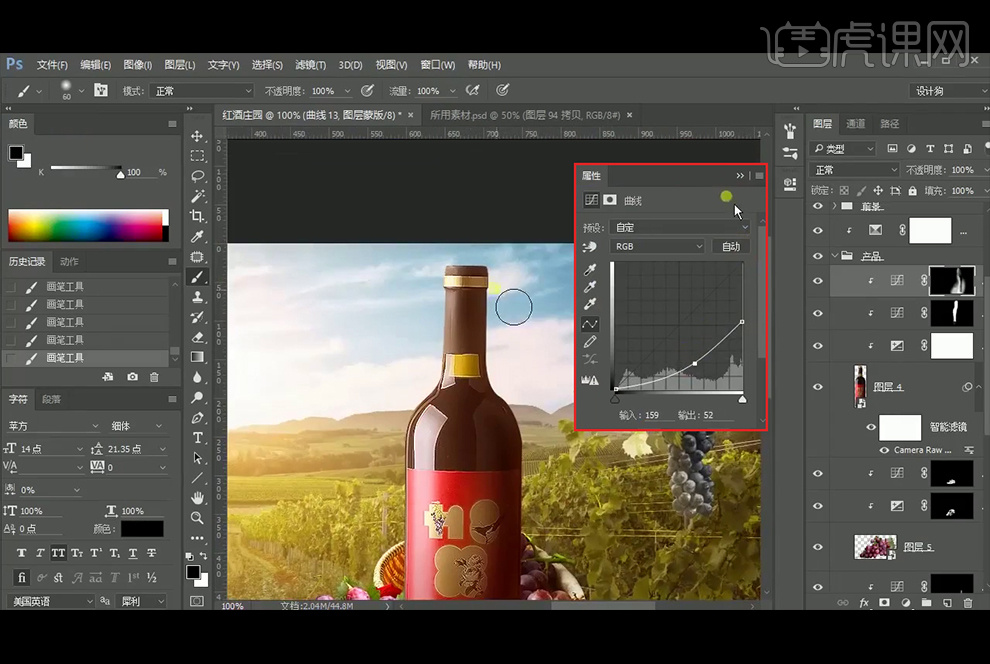
29、新建【图层】并创建【剪切蒙版】,将前景色设置为H:41°,S:61%,B:97%,使用柔边【画笔工具】涂抹瓶身,给瓶身添加一些颜色,【图层模式】改为【柔光】,并降低图层不透明度。

30、新建【图层】并创建【剪切蒙版】,【图层模式】改为【滤色】,将前景色设置为H:41°,S:36%,B:100%,缩小画笔,使用柔边【画笔工具】涂抹瓶身边缘。

31、新建【图层】并创建【剪切蒙版】,【图层模式】改为【颜色减淡】,将前景色设置为H:39°,S:63%,B:16%, 使用柔边【画笔工具】涂抹,瓶身,增强光感。

32、【Ctrl+Shift+Alt+E】盖印图层并【转换为智能对象】,执行【Camera Raw】滤镜。
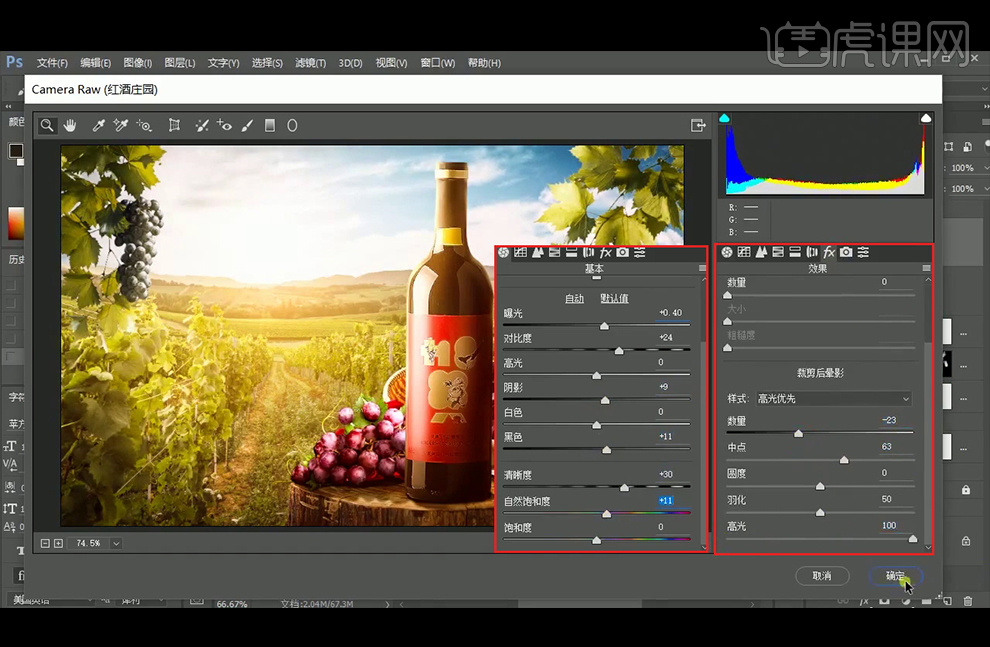
33、最终效果如下。

PS合成红酒海报的制作过程就为大家分享到这里,PS合成效果从字面上理解,大家就明白了,它是把几张图片合并到一张图片上,给人另外一种视觉体验效果,而且制作出来的图片特别逼真,颜色特别顺畅,这就是PS软件的伟大之处。
本篇文章使用以下硬件型号:联想小新Air15;系统版本:win10;软件版本:PS(CC2015)。